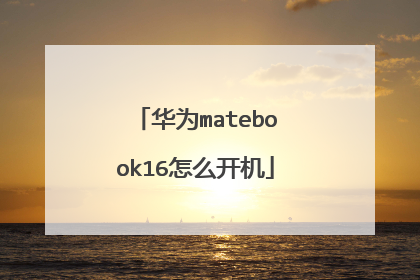华为matebook如何连接电脑
如果您使用的是华为手机,想和笔记本多屏协同可以通过以下四种连接方式: 一、碰一碰1、手机打开NFC功能,用手机背部(后置镜头附近位置)的NFC区域触碰笔记本的Huawei Share标签(或Magic-link标签),(未自带NFC标签的笔记本可以到华为官方授权门店免费领取) 2、部分笔记本NFC将天线内置在触控板内,计算机上没有NFC标签,将手机触碰笔记本触控板即可触发连接。3、手机和笔记本首次建立连接时,手机端有用户隐私声明,需同意用户许可协议;非首次连接碰一碰只需要PC端确认即可。二、 扫一扫打开电脑管家>我的手机>立即连接,选择扫码连接或点击左上角切换至扫码连接页面,手机端打开华为浏览器或智慧视觉,扫描二维码进行连接;扫码成功后按照提示在手机端点击“连接”并在笔记本端点击“允许”连接即可.三、靠近连接手机端打开WLAN 和蓝牙,同时在电脑端打开电脑管家>我的手机>立即连接,然后直接靠近键盘附近按照手机提示就可以连接成功。四、有线连接1、此方法仅支持EMUI10.1 、MagicUI3.1及以上版本;2、电脑管家版本需要更新至10.1及以上;3、如果使用扩展坞转接器连接数据线和PC,要确保电脑端连接口不是仅充电口,否则不支持。 有线连接使用USB2.0或者3.0的数据线,连接华为手机和华为PC,手机在解锁亮屏状态,按照手机端提示操作即可连接成功。
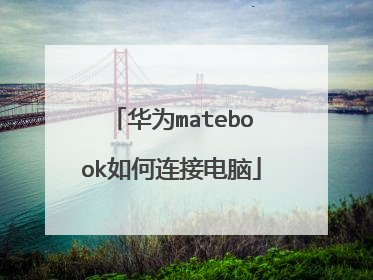
华为matebooke平板如何使用
该机本身便是一块12.6英寸超大屏幕的“平板”,也就是平板模式;你可以拿着这块超大平板阅读写画,轻松惬意; 将华为MateBookE主机和键盘搭配起来,便可化身轻薄电脑;在电脑模式下,华为MateBookE内置的Win11系统与常规笔记本操作一致,甚至还支持触屏操控,更加方便,妥妥的劳动生产力; 华为MateBookE还提供了创作模式,在俯身状态下也能够自由书写和绘画,宛如一块“电子纸张”,让大家的创作没有拘束。
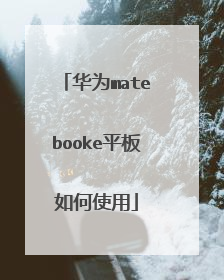
华为matebooke如何使用电子笔对文章标记
1、首先打开华为matebooke,打开对应的文章。 2、其次,将电子笔打开,并连接到华为matebooke。 3、最后找到想要标记的文章内容,双击电子笔打开批阅功能,在文字上拖动即可完成标记。
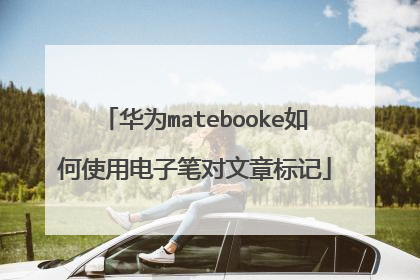
华为matebook怎么投屏
您可以使用无线连接的方式投屏到其他设备上。 1.请先将无线显示器、投影仪或电视机按厂商操作说明安装,并确认已开启并能被检测到。温馨提醒:具体的配置操作方法请参考外接设备厂商的操作指导,或联系厂商客服。2.在计算机端点击屏幕右下角的操作中心图标 > 连接图标,在“连接”列表中,选择无线显示器或投影仪的名称,连接设备。 3.连接好后,投屏设备默认显示计算机桌面相同内容。同样您可以在“投影”列表中选择您想要的投影方式。
在华为手机中有一个非常好用的功能,那就是【无线投屏】功能了,在一些手机中这个功能也叫做【多屏互动】。通过这个功能能帮我们将手机屏幕投射到电脑或电视的屏幕上去。 那具体是怎么做呢? 1.首先,我们必须先让我们的华为手机和电脑出于同一网络下,既电脑和手机要连接在同一个WiFi中。 2.打开手机中的【设置】,点击【智能辅助】,在里面找到【多屏互动】,然后点击,这时候我们的手机就会开始搜索可以连接的投屏设备。 3.在屏幕上下拉唤出【通知栏】,然后在里面找到【无线投屏】,点击以后,手机也是会自动搜索可以投屏的设备的。 扩展介绍:1、华为手机是国内一家中型手机生产商,拥有庞大的人力资源部,手机产品、销售一体化,而且华为手机走的是低价位,更容易走进大众生活。2015年华为入选Brand Z全球最具价值品牌榜百强,位列科技领域品牌排名第16位。2、截止2015年,华为的产品和服务遍及170多个国家,服务于全球1/3人口,在中国、俄罗斯、德国、瑞典、印度及美国等地设立了16个研发中心。消费者业务是华为三大业务之一,产品全面覆盖手机、移动宽带和家庭终端3、华为消费者业务将坚持精品战略,目前产品系列有Mate系列的极致科技、P系列的极致时尚、G系列的极致以及畅享系列。 4、2015年全年,华为消费者业务发布了P8、P8max、P8青春版、Mate S、G7 Plus、麦芒4、Mate 8、等多款手机产品以及HUAWEI WATCH等可穿戴设备。
连接到有线显示器或投影仪 1将 HDMI 或 VGA 线缆连接到显示器或投影仪的 HDMI、DisplayPort 或 VGA 接口。2将华为扩展坞连接到 MateBook X 或 MateBook E 的 USB-C 接口(注意:MateBook X 外接显示器或投影仪时,扩展坞必须连接在右边的 USB-C 接口中)。3将 HDMI 或 VGA 线缆另一端连接到扩展坞的 HDMI 或 VGA 接口上。4连接好后,外接显示器或投影仪默认显示 MateBook 桌面相同内容。你可以在计算机键盘点击 F8 按键(或点击屏幕右下角的操作中心图标-投影图标),在打开的“投影”列表中选择你想要的投影方式。5注意:HUAWE MateBook D 机身就有 HDMI 接口,可直接使用 HDMI 线缆连接显示器或投影仪。连接到无线显示器或投影仪1请先将无线显示器或投影仪按厂商操作说明安装,并确认已开启并能被检测到。2在 MateBook 中点击屏幕右下角的操作中心图标-连接图标,在“连接”列表中,选择无线显示器或投影仪的名称,连接设备。华为MateBook外接显示器/投影仪的设置方法3连接好后,无线显示器或投影仪默认显示 MateBook 桌面相同内容。同样你可以在“投影”列表中选择你想要的投影方式。投影方式仅电脑屏幕: MateBook屏幕显示所有内容,外接显示屏不显示内容。(当你连接到无线投影仪时,此选项会更改为“断开连接”。)华为MateBook外接显示器/投影仪的设置方法复制:外接显示器和 MateBook 显示相同内容。华为MateBook外接显示器/投影仪的设置方法扩展: MateBook显示全部内容,外接显示器一开始显示系统界面,你可以将某应用移到外接显示屏中显示。这样你既可以在外接显示器中播放教学视频,又可以在 MateBook 中做笔记了,真的很方便! 仅第二屏幕:外接显示器显示全部内容,MateBook 不显示。
随着科技的发展,手机的功能也越来越高级。当使用华为手机时,我们可以将手机屏幕投屏到电视中。接下来就由小编来告诉大家如何操作。 具体如下:1. 第一步,打开手机并在桌面上找到设置图标,点击进入。 2.第二步,在设置页面中,点击下方的设备连接选项。 3. 第三步,进入设备连接页面,点击下方的无线投屏功能。 4.第四步,点击后系统将搜索可用设备,此时点击左下方的查看帮助。 5. 第五步,打开帮助页面,可以看到手机支持的设备,确认支持以后,打开电视。 6. 第六步,电视打开后,手机将搜索到设备,点击进行设备连接。 7. 第七步,连接成功后将显示连接成功,此时就可以通过手机播放音乐或视频了。 以上就是小编为大家带来的将华为手机屏幕投屏至电视的方法。 有线连接:1.将 HDMI 或 VGA 线缆连接到显示器或投影仪的 HDMI 或 VGA 接口。2.将华为扩展坞连接到计算机的 USB-C 接口(注意:HUAWEI MateBook X 、HUAWEI MateBook 13 外接显示器等显示设备时,扩展坞必须3.连接在右边的 USB-C 接口中)。将 HDMI 或 VGA 线缆另一端连接到扩展坞的 HDMI 或 VGA 接口上。连接好后,外接显示器或投影仪默认显示计算机桌面相同内容。您可以在计算机键盘点击 F8 按键(或点击屏幕右下角的操作中心图标-投影图标),在打开的“投影”列表中选择您想要的投影方式。无线连接:1.请先将无线显示器、投影仪或电视机按厂商操作说明安装,并确认已开启并能被检测到。2.在计算机端点击屏幕右下角的操作中心图标 > 连接图标,在“连接”列表中,选择无线显示器或投影仪的名称,连接设备。 3.连接好后,投屏设备默认显示计算机桌面相同内容。同样您可以在“投影”列表中选择您想要的投影方式。
就是跟普通的手机投屏情况差不多,我最近发现了,用QQ浏览器去播放一些视频的情况下,可以直接进行投屏,非常方便
在华为手机中有一个非常好用的功能,那就是【无线投屏】功能了,在一些手机中这个功能也叫做【多屏互动】。通过这个功能能帮我们将手机屏幕投射到电脑或电视的屏幕上去。 那具体是怎么做呢? 1.首先,我们必须先让我们的华为手机和电脑出于同一网络下,既电脑和手机要连接在同一个WiFi中。 2.打开手机中的【设置】,点击【智能辅助】,在里面找到【多屏互动】,然后点击,这时候我们的手机就会开始搜索可以连接的投屏设备。 3.在屏幕上下拉唤出【通知栏】,然后在里面找到【无线投屏】,点击以后,手机也是会自动搜索可以投屏的设备的。 扩展介绍:1、华为手机是国内一家中型手机生产商,拥有庞大的人力资源部,手机产品、销售一体化,而且华为手机走的是低价位,更容易走进大众生活。2015年华为入选Brand Z全球最具价值品牌榜百强,位列科技领域品牌排名第16位。2、截止2015年,华为的产品和服务遍及170多个国家,服务于全球1/3人口,在中国、俄罗斯、德国、瑞典、印度及美国等地设立了16个研发中心。消费者业务是华为三大业务之一,产品全面覆盖手机、移动宽带和家庭终端3、华为消费者业务将坚持精品战略,目前产品系列有Mate系列的极致科技、P系列的极致时尚、G系列的极致以及畅享系列。 4、2015年全年,华为消费者业务发布了P8、P8max、P8青春版、Mate S、G7 Plus、麦芒4、Mate 8、等多款手机产品以及HUAWEI WATCH等可穿戴设备。
连接到有线显示器或投影仪 1将 HDMI 或 VGA 线缆连接到显示器或投影仪的 HDMI、DisplayPort 或 VGA 接口。2将华为扩展坞连接到 MateBook X 或 MateBook E 的 USB-C 接口(注意:MateBook X 外接显示器或投影仪时,扩展坞必须连接在右边的 USB-C 接口中)。3将 HDMI 或 VGA 线缆另一端连接到扩展坞的 HDMI 或 VGA 接口上。4连接好后,外接显示器或投影仪默认显示 MateBook 桌面相同内容。你可以在计算机键盘点击 F8 按键(或点击屏幕右下角的操作中心图标-投影图标),在打开的“投影”列表中选择你想要的投影方式。5注意:HUAWE MateBook D 机身就有 HDMI 接口,可直接使用 HDMI 线缆连接显示器或投影仪。连接到无线显示器或投影仪1请先将无线显示器或投影仪按厂商操作说明安装,并确认已开启并能被检测到。2在 MateBook 中点击屏幕右下角的操作中心图标-连接图标,在“连接”列表中,选择无线显示器或投影仪的名称,连接设备。华为MateBook外接显示器/投影仪的设置方法3连接好后,无线显示器或投影仪默认显示 MateBook 桌面相同内容。同样你可以在“投影”列表中选择你想要的投影方式。投影方式仅电脑屏幕: MateBook屏幕显示所有内容,外接显示屏不显示内容。(当你连接到无线投影仪时,此选项会更改为“断开连接”。)华为MateBook外接显示器/投影仪的设置方法复制:外接显示器和 MateBook 显示相同内容。华为MateBook外接显示器/投影仪的设置方法扩展: MateBook显示全部内容,外接显示器一开始显示系统界面,你可以将某应用移到外接显示屏中显示。这样你既可以在外接显示器中播放教学视频,又可以在 MateBook 中做笔记了,真的很方便! 仅第二屏幕:外接显示器显示全部内容,MateBook 不显示。
随着科技的发展,手机的功能也越来越高级。当使用华为手机时,我们可以将手机屏幕投屏到电视中。接下来就由小编来告诉大家如何操作。 具体如下:1. 第一步,打开手机并在桌面上找到设置图标,点击进入。 2.第二步,在设置页面中,点击下方的设备连接选项。 3. 第三步,进入设备连接页面,点击下方的无线投屏功能。 4.第四步,点击后系统将搜索可用设备,此时点击左下方的查看帮助。 5. 第五步,打开帮助页面,可以看到手机支持的设备,确认支持以后,打开电视。 6. 第六步,电视打开后,手机将搜索到设备,点击进行设备连接。 7. 第七步,连接成功后将显示连接成功,此时就可以通过手机播放音乐或视频了。 以上就是小编为大家带来的将华为手机屏幕投屏至电视的方法。 有线连接:1.将 HDMI 或 VGA 线缆连接到显示器或投影仪的 HDMI 或 VGA 接口。2.将华为扩展坞连接到计算机的 USB-C 接口(注意:HUAWEI MateBook X 、HUAWEI MateBook 13 外接显示器等显示设备时,扩展坞必须3.连接在右边的 USB-C 接口中)。将 HDMI 或 VGA 线缆另一端连接到扩展坞的 HDMI 或 VGA 接口上。连接好后,外接显示器或投影仪默认显示计算机桌面相同内容。您可以在计算机键盘点击 F8 按键(或点击屏幕右下角的操作中心图标-投影图标),在打开的“投影”列表中选择您想要的投影方式。无线连接:1.请先将无线显示器、投影仪或电视机按厂商操作说明安装,并确认已开启并能被检测到。2.在计算机端点击屏幕右下角的操作中心图标 > 连接图标,在“连接”列表中,选择无线显示器或投影仪的名称,连接设备。 3.连接好后,投屏设备默认显示计算机桌面相同内容。同样您可以在“投影”列表中选择您想要的投影方式。
就是跟普通的手机投屏情况差不多,我最近发现了,用QQ浏览器去播放一些视频的情况下,可以直接进行投屏,非常方便
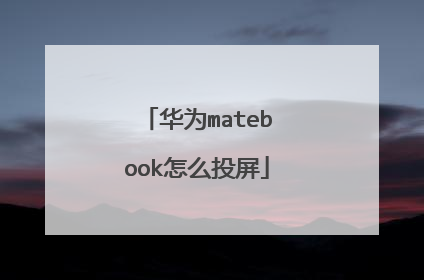
华为matebook16怎么开机
在工作的时候少不了电脑,在家大部分使用的是笔记本,那华为matebook16怎么开机的呢,让我们一起来看看吧~ 华为matebook16怎么开机 1、首次开机必须接笔记本附带充电器,解锁shipping mode(运输模式) 后开机。 2、找到指纹件,点击指纹键即可开机。 本文以华为matebook16为例适用于windows 10 家庭版系统